Brother iPrint&Label: Hướng dẫn cài đặt, sử dụng phần mềm
iPrint and Label là một ứng dụng di động miễn phí do Brother phát triển, cho phép người dùng thiết kế và in nhãn từ điện thoại thông minh hoặc máy tính bảng. Ứng dụng này tương thích với cả hai hệ điều hành Android và iOS, kết nối với máy in nhãn Brother thông qua Bluetooth hoặc Wi-Fi. Ứng dụng có giao diện thân thiện, thư viện mẫu đa dạng, cho phép chỉnh sửa linh hoạt với nhiều font chữ, hình ảnh và mã vạch, mang lại sự tiện lợi, tiết kiệm thời gian, tăng tính sáng tạo và nâng cao hiệu quả công việc.
Phần mềm iPrint&Label được hỗ trợ tải và cài đặt tại App Store và Google Play (CH Play). Người dùng có thể dễ dàng truy cập cửa hàng và tìm kiếm từ khóa “iPrint&Label” để tải.
Giao diện của phần mềm iPrint&Label đơn giản, rõ ràng với các biểu tượng có kèm chú thích nên khi sử dụng người dùng có thể dễ dàng tạo ra nhãn in theo mong muốn mà không cần tốn quá nhiều thời gian để nghiên cứu.

Giới thiệu về iPrint&Label
iPrint&Label là ứng dụng di động miễn phí, biến smartphone hoặc máy tính bảng của bạn thành công cụ thiết kế và in nhãn chuyên nghiệp. Ứng dụng tương thích với đa dạng máy in nhãn P-touch của Brother, kết nối không dây qua Bluetooth hoặc Wi-Fi, mang đến giải pháp in ấn nhãn tiện lợi và linh hoạt.
Các tính năng chính của iPrint&Label
- Giao diện thân thiện: iPrint&Label sở hữu giao diện trực quan, dễ sử dụng, được thiết kế tối ưu cho cả điện thoại và máy tính bảng. Người dùng có thể dễ dàng điều hướng, lựa chọn mẫu nhãn, chèn văn bản, thêm hình ảnh và tùy chỉnh nhãn theo ý muốn.
- Thư viện mẫu đa dạng: Ứng dụng cung cấp sẵn hàng trăm mẫu nhãn với nhiều kiểu dáng và chủ đề khác nhau, từ nhãn địa chỉ, nhãn mã vạch, nhãn cảnh báo đến nhãn trang trí. Người dùng có thể lựa chọn mẫu phù hợp hoặc tùy chỉnh theo nhu cầu.
- Chỉnh sửa linh hoạt: iPrint&Label cho phép người dùng tự do chỉnh sửa nhãn, thêm văn bản với nhiều font chữ, kích thước và màu sắc khác nhau. Ngoài ra, bạn có thể chèn hình ảnh, biểu tượng, logo, thậm chí là chụp ảnh trực tiếp từ camera điện thoại để tạo nhãn cá nhân hóa.
- Hỗ trợ nhiều loại mã vạch: Ứng dụng hỗ trợ tạo nhiều loại mã vạch 1D và 2D phổ biến như Code 39, Code 128, QR Code, Data Matrix… đáp ứng nhu cầu quản lý hàng hóa, tài sản, thông tin sản phẩm…
- Kết nối và in ấn dễ dàng: iPrint&Label kết nối với máy in nhãn Brother qua Bluetooth hoặc Wi-Fi, giúp bạn in nhãn nhanh chóng, tiện lợi mọi lúc mọi nơi. Ứng dụng cũng hỗ trợ tùy chỉnh các thông số in ấn như kích thước nhãn, loại giấy, độ phân giải…
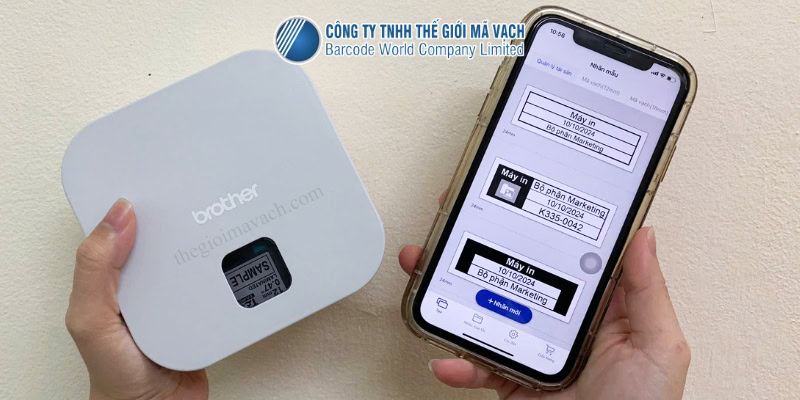
Lợi ích của việc sử dụng iPrint&Label
- Tiện lợi và linh hoạt: In nhãn mọi lúc mọi nơi chỉ với chiếc điện thoại thông minh.
- Dễ dàng sử dụng: Giao diện thân thiện, dễ thao tác, phù hợp với mọi đối tượng người dùng.
- Tiết kiệm thời gian: Thư viện mẫu đa dạng, giúp bạn nhanh chóng tạo nhãn chuyên nghiệp.
- Tăng tính sáng tạo: Tùy chỉnh nhãn theo ý muốn, tạo dấu ấn cá nhân.
- Nâng cao hiệu quả công việc: Quản lý thông tin, tài sản hiệu quả với các loại nhãn mã vạch.
Để có thể sử dụng được những tính năng tuyệt vời trên và nhận được những lợi ích mà ứng dụng iPrint&Label mang lại, hãy cùng Thế Giới Mã Vạch tìm hiểu cách tải và cài đặt ứng dụng này lên thiết bị của bạn nhé!
Hướng dẫn tải, cài đặt iPrint&Label
iPrint&Label có sẵn trên cả hai nền tảng di động phổ biến là iOS và Android. Bạn có thể tải và cài đặt ứng dụng một cách dễ dàng thông qua App Store hoặc Google Play (CH Play).
Tải, cài đặt iPrint&Label bằng App Store
Bước 1: Mở ứng dụng App Store trên thiết bị iOS (iPhone, iPad).
Bước 2: Tìm kiếm từ khóa “Brother iPrint&Label” trong thanh tìm kiếm.
Bước 3: Chọn ứng dụng Brother iPrint&Label từ kết quả tìm kiếm.
Bước 4: Nhấn nút “Nhận” để tải xuống và cài đặt ứng dụng.
Chờ đợi để phần mềm tải và cài đặt xuống điện thoại. Sau khi hoàn tất ứng dụng sẽ hiển thị nút “Mở” trên giao diện của App Store hoặc thoát ra bên ngoài để tìm icon app.
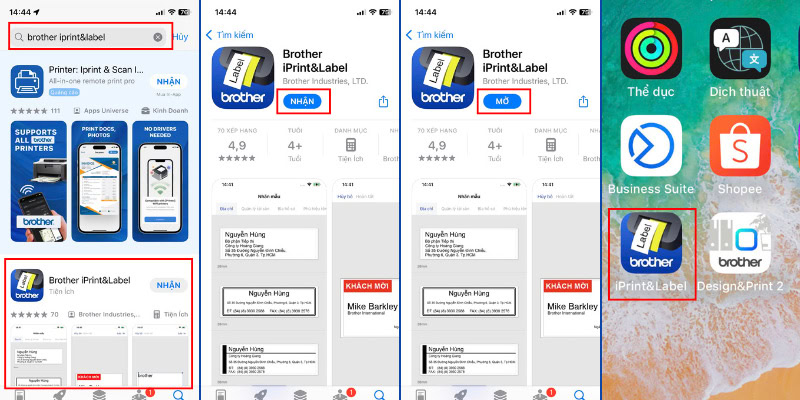
Tải, cài đặt iPrint&Label bằng Google Play (CH Play)
Bước 1: Mở ứng dụng Google Play (CH Play) trên thiết bị Android.
Bước 2: Tìm kiếm từ khóa “Brother iPrint&Label” trong thanh tìm kiếm.
Bước 3: Chọn ứng dụng Brother iPrint&Label từ kết quả tìm kiếm.
Bước 4: Nhấn nút “Cài đặt” để tải xuống và cài đặt ứng dụng.
Chờ đợi để phần mềm tải và cài đặt xuống điện thoại. Sau khi hoàn tất ứng dụng sẽ hiển thị nút “Mở” trên giao diện của CH Play hoặc thoát ra bên ngoài để tìm icon app.
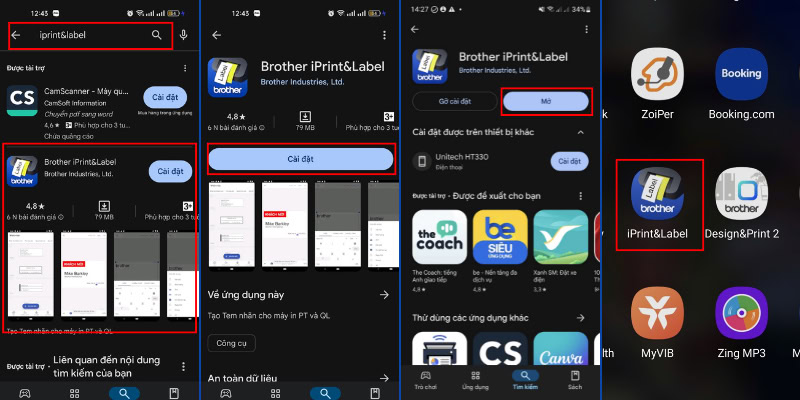
Sau khi tải và cài đặt xong app trên điện thoại, bạn có thể tiến đến sử dụng tạo nhãn in theo mong muốn, đáp ứng nhu cầu sử dụng thực tế.
Hãy theo dõi hướng dẫn sau để việc tạo nhãn được dễ dàng hơn.
Hướng dẫn sử dụng iPrint&Label
Lắp băng nhãn Brother vào máy in nhãn của bạn và mở máy in bằng cách ấn nút nguồn (Nhớ quan sát tên của model máy in thường nằm trên thân máy.)
Với lần đầu dùng app trên điện thoại bạn cần:
- Mở app iPrint&Label trên điện thoại và kéo hết nội dung về điều khoản và chọn “OK” hoặc “Tôi đồng ý”. (Xuất hiện với lần đầu dùng app)
- Chọn model máy in nhãn Brother mà bạn đang cần kết nối, thiết kế nhãn. Sau đó chọn “Xong”. Model máy in có thể chọn lại trong quá trình sử dụng, chuyển mã máy in.
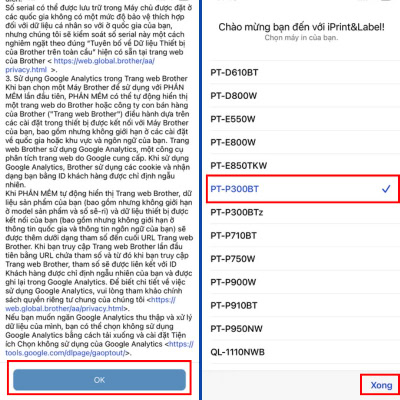
Ứng dụng sẽ dẫn đến giao diện tạo nhãn in, tại đây bạn có thể lựa chọn tạo nhãn mới hoặc chỉnh sửa trên nhãn có sẵn. Cụ thể:
Tạo nhãn mới
Nhấp vào “Nhãn mới” (1)
Tại đây bạn có thể điều chỉnh khổ nhãn và thêm thiết kế mong muốn.
Điều chỉnh khổ nhãn
Sau (1) > Chọn vị trí kích thước nhãn tại (2) > Tại mục “Kích thước” (3) nhấp chọn vào > Ở hình (4) chọn đúng khổ nhãn bạn đang lắp trong máy.
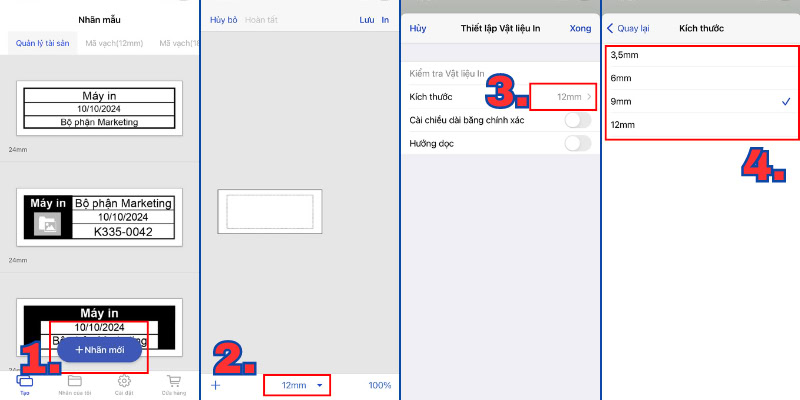
Thêm nội dung cho nhãn
Có thể nhấp vào dấu “+” bên dưới màn hình hoặc chạm vào phần nhãn trên màn hình để hiển thị các tác vụ muốn chèn.
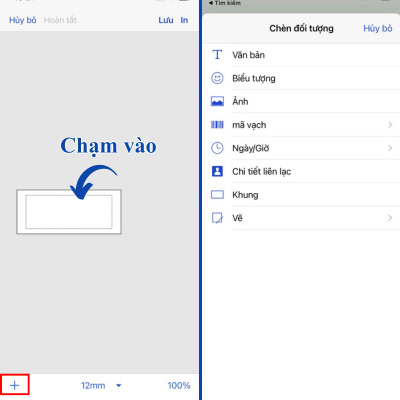
- Thêm văn bản:
- Chọn vào tác vụ “Văn bản” rồi nhập văn bản vào ô trắng, ấn “Xong” để thông tin hiện trên nhãn phía trên.
- Chọn “Xóa” nếu không hài lòng.
- Chọn “Phông chữ” để thay đổi định dạng hiển thị của chữ. Sau đó chọn “Xong” để áp dụng.
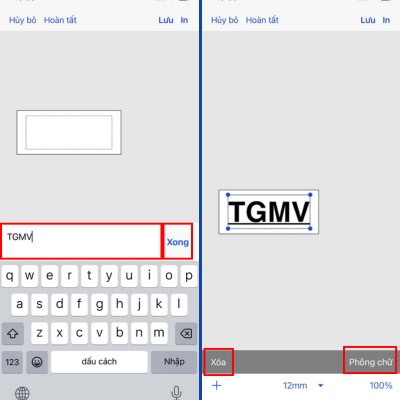
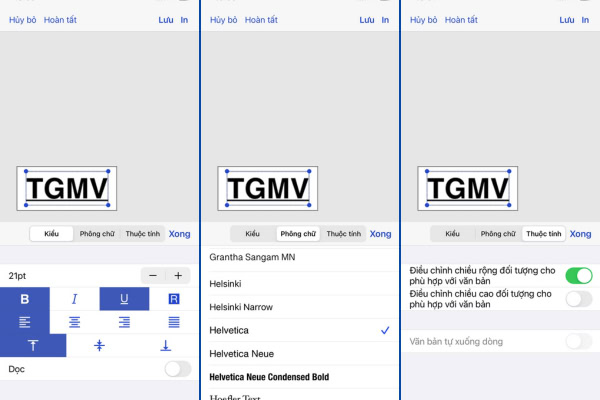
- Thêm biểu tượng: Chọn vào “Biểu tượng” để hiển thị ra bộ biểu tượng mà phần mềm hỗ trợ (có sẵn). Tìm kiếm biểu tượng cần dùng và nhấp vào để chèn vào nhãn. Điều chỉnh vị trí bằng cách di chuyển biểu tượng. Khi bạn di chuyển theo chiều ngang nhãn sẽ tự động dài ra.
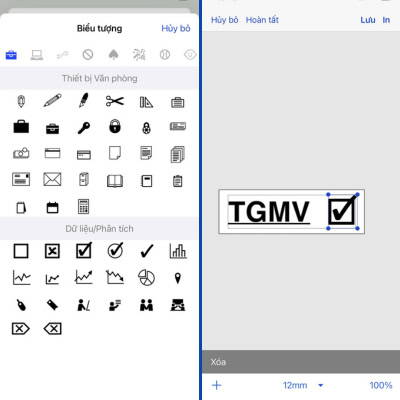
- Thêm mã vạch: Chọn “Mã vạch” rồi chọn loại mã vạch mã bạn muốn chèn vào nhãn, nhập dữ liệu cần chuyển qua mã vạch vào khu vực trắng bên dưới. Chọn “Xong” để chèn.
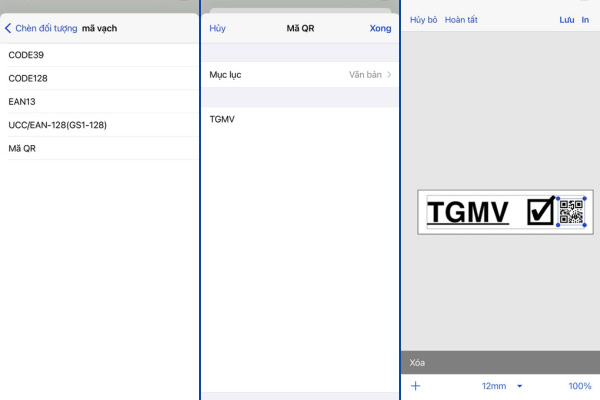
Các tác vụ khác cũng tương tự như trên, bạn có thể tự do khám phá và làm cho nhãn in của mình được đặc sắc hơn.
Lưu ý: Nội dung hiển thị trên giao diện thiết kế cần nằm gọn trong phần gạch nối mà ứng dụng đề xuất để tránh lúc in mất nội dung.
Chỉnh sửa nhãn có sẵn
Brother cung cấp đến người dùng nhiều mẫu nhãn có sẵn cho các ngành nghề thông dùng mà bạn có thể lựa chọn để chỉnh sửa mà không cần tốn quá nhiều công sức.
Hãy chọn mẫu nhãn ưng ý và bắt đầu chỉnh sửa.
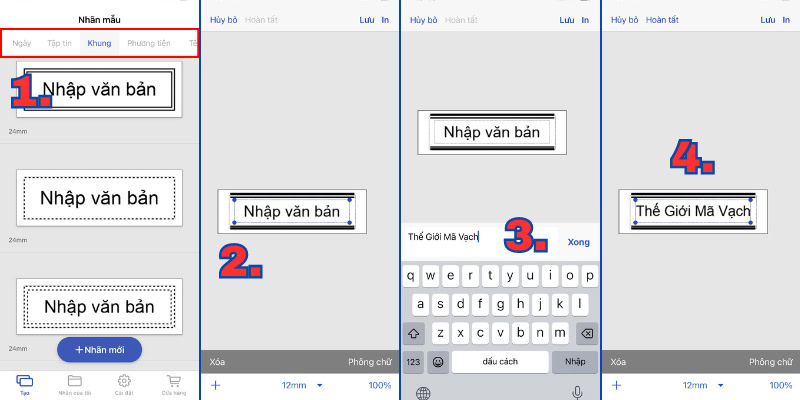
In nhãn
Sau khi hoàn thành thiết kế. Để in nhãn hãy:
Chọn vào “In” => Điều chỉnh các thiết lập bên dưới như số bản sao, đánh dấu cắt,…
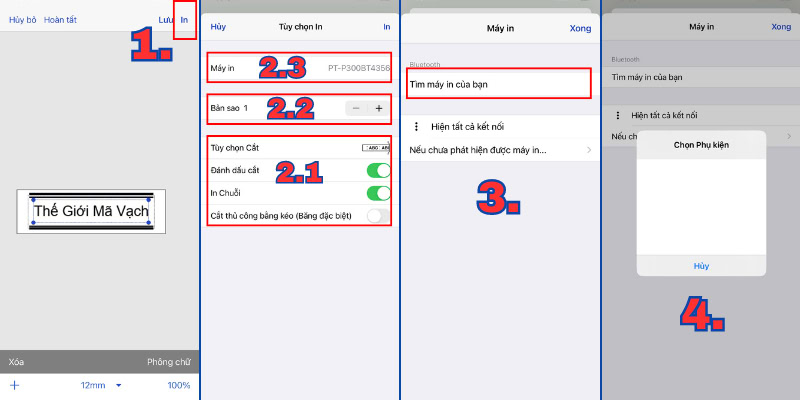
Sau đó, hãy mở máy in của bạn lên rồi chọn phần “Máy in” trên điện thoại để kết nối (Lưu ý, điện thoại cần bật Bluetooth).
Tiếp theo hãy chọn vào “Tìm máy in của bạn”. Lúc này hộp thoại chọn phụ kiện sẽ hiện lên các lựa chọn để kết nối, hãy chọn vào model máy in mà bạn đã lựa chọn ở trước đó (khi mới mở app).
Đến khi phần máy in hiển thị trạng thái đã kết nối như hình thì chọn “In” để bắt đầu in.
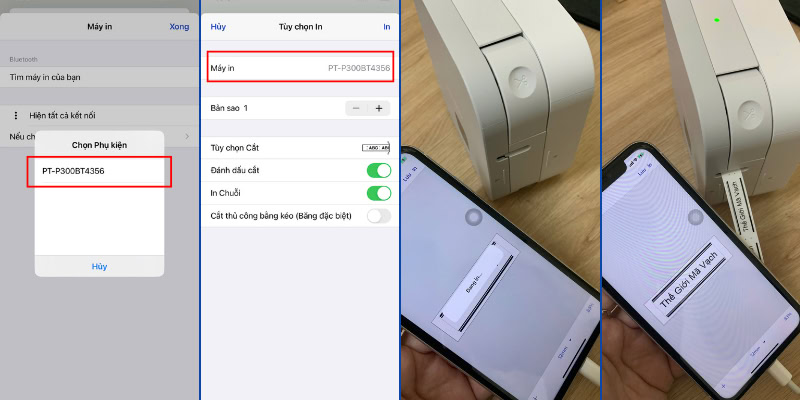
Vừa rồi là hướng dẫn cài đặt, sử dụng phần mềm iPrint&Label do đội ngũ Thế Giới Mã Vạch triển khai. Nếu có thêm thắc mắc hoặc câu hỏi trong quá trình sử dụng hãy để lại bình luận bên dưới nhé!
Các câu hỏi được quan tâm
1. iPrint&Label có miễn phí không?
Có, ứng dụng iPrint&Label của Brother hoàn toàn miễn phí để tải xuống và sử dụng trên cả hai nền tảng Android và iOS.
Tuy nhiên, để sử dụng ứng dụng, bạn cần có một máy in nhãn Brother tương thích.
2. iPrint&Label có phiên bản tiếng Việt không?
Có, iPrint&Label có hỗ trợ phiên bản tiếng Việt. Bạn có thể thay đổi ngôn ngữ trong cài đặt ứng dụng.
Điều này giúp người dùng Việt Nam dễ dàng sử dụng và tận dụng tối đa các tính năng của phần mềm.
3. iPrint&Label phù hợp sử dụng cùng dòng máy in nhãn Brother nào?
iPrint&Label tương thích với một loạt các dòng máy in nhãn Brother, bao gồm cả máy in để bàn và máy in cầm tay. Dưới đây là một số dòng máy in nhãn Brother phổ biến mà bạn có thể sử dụng với iPrint&Label:
- Máy in nhãn P-touch: PT-D460BT, PT-D610BT, PT-P750W, PT-D800W
- Máy in nhãn P-touch CUBE: PT-P300BT, PT-P710BT
- Máy in nhãn QL: QL-810W, QL-820NWB, QL-1110NWB
- Máy in di động: PT-E550W, PT-E800T, PT-E850TKW, PT-P900W, PT-P950NW
4. Ngoài iPrint&Label dùng cho điện thoại thì Brother có phần mềm thiết kế nhãn dùng cho máy tính, laptop không?
Có, ngoài iPrint&Label dành cho điện thoại, Brother cũng cung cấp phần mềm thiết kế nhãn chuyên nghiệp cho máy tính và laptop, đó là P-touch Editor.
P-touch Editor là một phần mềm thiết kế nhãn miễn phí do Brother phát triển dành cho máy in nhãn P-touch của họ. Phần mềm này cho phép bạn tạo ra các nhãn tùy chỉnh với nhiều kiểu dáng, font chữ, biểu tượng và khung hình khác nhau. Tài liệu “Hướng dẫn tải và cài đặt P-touch Editor” sẽ giúp bạn đọc hiểu hơn về phần mềm này.










